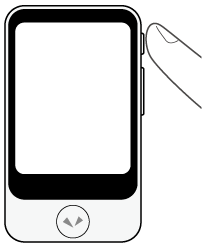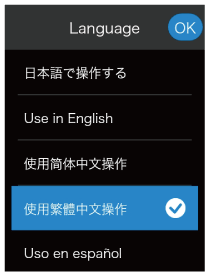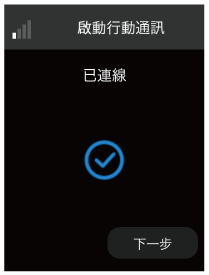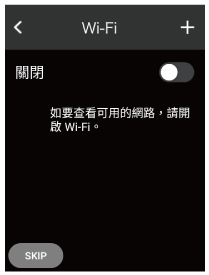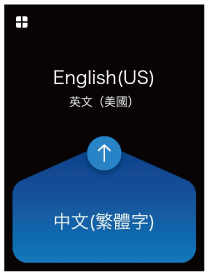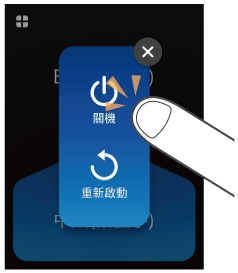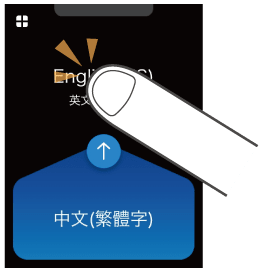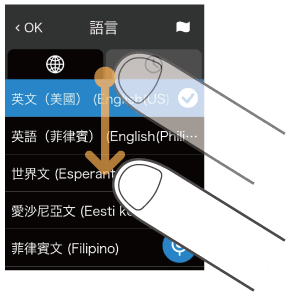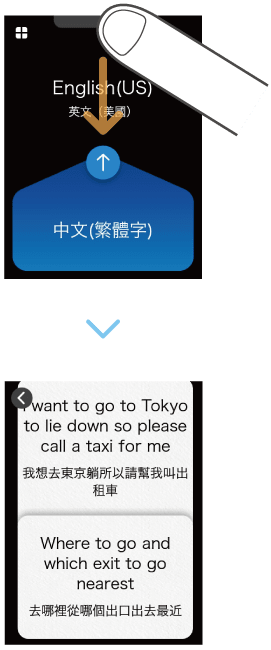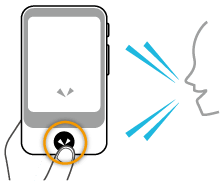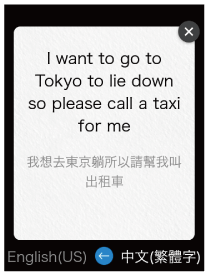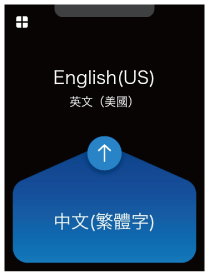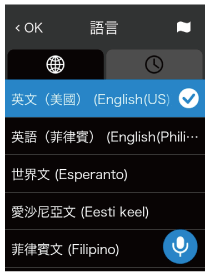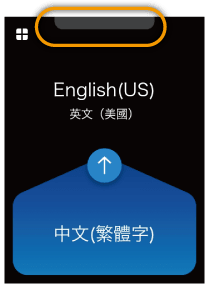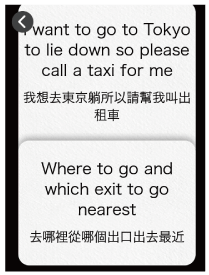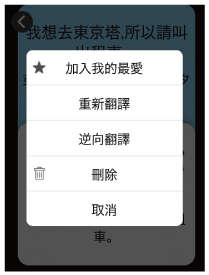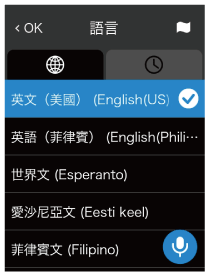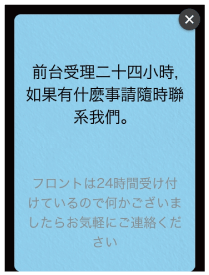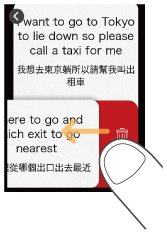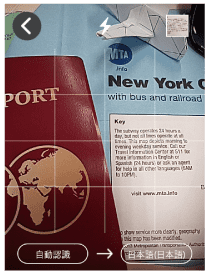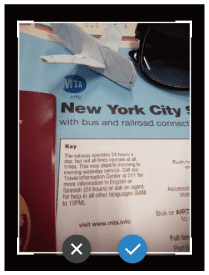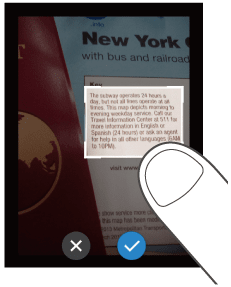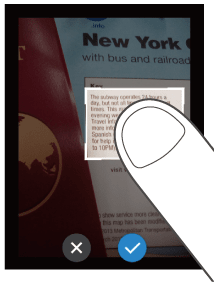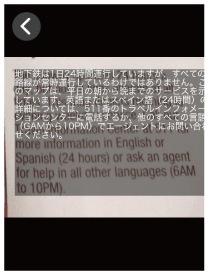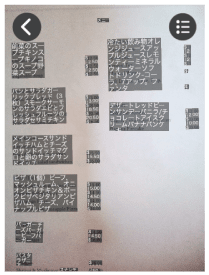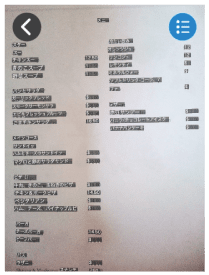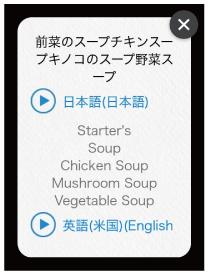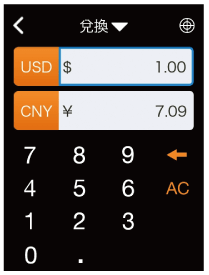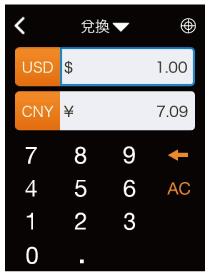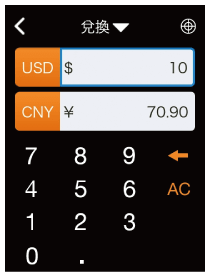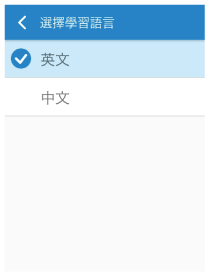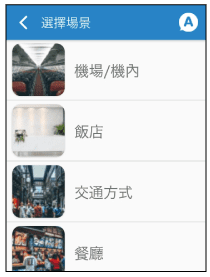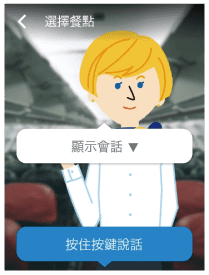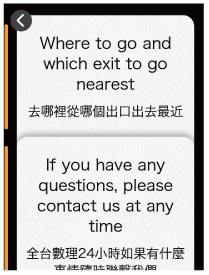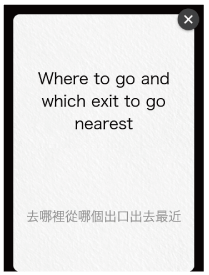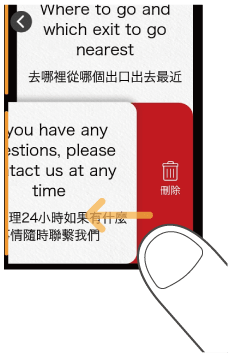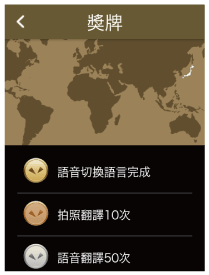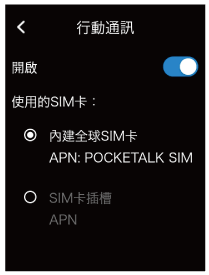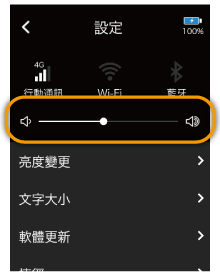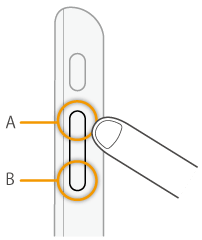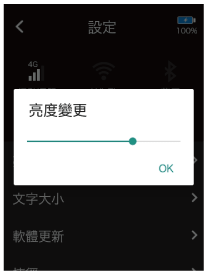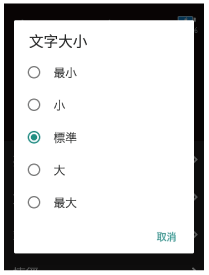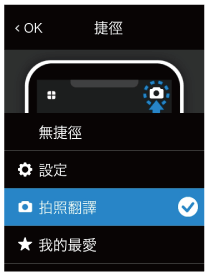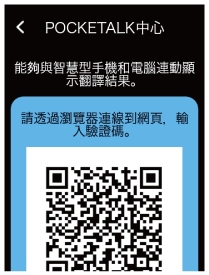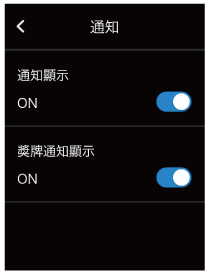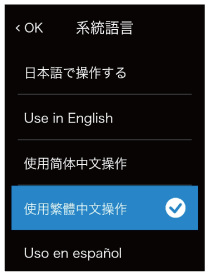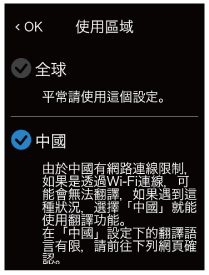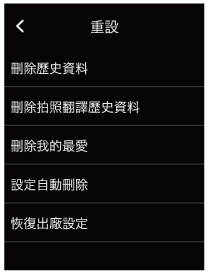POCKETALK S Plus
語音翻譯機
使用說明書
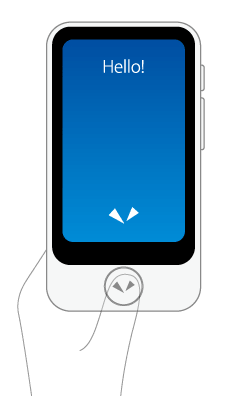
版本:1.0
日期:2020 年 7 月
版權(C)SOURCENEXT CORPORATION 版權所有。
- Home
- 從初始設定到翻譯
從初始設定到翻譯
首次開啟主機時,需要進行初始設定。
首先,開啟主機並開始翻譯。
(影像來自 POCKETALK S。部分外觀可能不同。)
開啟主機。
長按主機側面的電源按鈕。
選擇顯示語言。
選擇將在主機畫面上顯示的語言,然後輕觸 [OK]。
輕觸 [OK] 後即啟用全球通訊,有效期間 2 年。附註
畫面將以此處選擇的語言顯示說明。
確認行動網路狀態。
確認主機已連線,然後輕觸 [下一步]。
配置 Wi-Fi(選用)。
如果您不想現在進行配置,請輕觸 [SKIP]。
若要進行配置,請將 [Wi-Fi] 設定為 [開啟],輕觸您要連接的網路名稱,然後輸入密碼。設定到此完成!
完成初始設定後,請參閱「使用方式」並嘗試翻譯!
附註
- 進行翻譯時,必須透過行動網路或 Wi-Fi 將主機連線到網際網路。
- 若要將軟體更新到最新版本,必須透過 Wi-Fi 連接主機。
使用
| 切勿於步行或駕駛汽車、騎機車或騎自行車時操作。 | |
| 切勿拆解、修理或改造本產品。 | |
切勿對本產品用力過度。
| |
| 將本產品遠離水(或飲用水、汗水、海水、寵物尿液等)等液體。 | |
| 切勿將導電的異物(例如金屬片或鉛筆芯)插入或接觸主機的 USB 充電埠或隨附 USB 線的連接器。亦勿使灰塵積聚在內部。 | |
| 切勿損壞隨附 USB 線。 | |
| 如果發現有異味、雜音、冒煙或發熱等異常,請立即關閉本產品電源並停止使用。 |
| 切勿在潮濕、多塵、極熱或極冷的地方使用、充電或存放。 | |
| 在使用或充電期間,切勿長時間接觸本產品。 在連續使用或充電期間,本產品可能會變熱。這是正常現象。 | |
| 使用產品時,主機(與握住主機的手)請距離身體至少 5 mm。 |
| 切勿用力按壓觸控螢幕或使用尖銳物體進行操作。 |
- Home
- 通訊功能
通訊功能
如果在其他電子裝置附近使用本產品,則可能產生電磁干擾。在這種情況下,請改變位置或關閉其他裝置(停止發射電磁波)。
- 本產品受到電磁波影響時,可能產生過多雜訊或無法通訊(尤其是使用微波時)。
- 如果本產品靠近電視或收音機,則可能干擾接收或電視畫面出現失真。
- 如果附近的多個無線 LAN 存取點使用同一個頻道,則本產品可能無法正確搜尋。
- 僅在 5150 至 5350 MHz 的頻率範圍內操作時,才可在室內使用本產品。
- 請注意,本公司對藍牙和 Wi-Fi 通訊期間發生的數據及資訊洩露概不負責。
本產品符合特定無線電設備技術法規符合性認證的「無線電法」規定,以及終端主機技術法規符合性認證的「電信業務法」規定。您可以透過下列操作確認「技術合格標記」進行證明。
主畫面 > 設定 > 資訊 > 認證
如對產品進行改造,則技術法規符合性認證將無效。切勿改造本產品,因為在這種狀態下使用本產品違反「無線電法」與「電信業務法」。
在國外使用本產品時,請確認國家/地區的法律法規等條件。
基本畫面
本節說明用於翻譯的主畫面、用於其他功能的啟動程式和鎖定螢幕。
主畫面和啟動程式
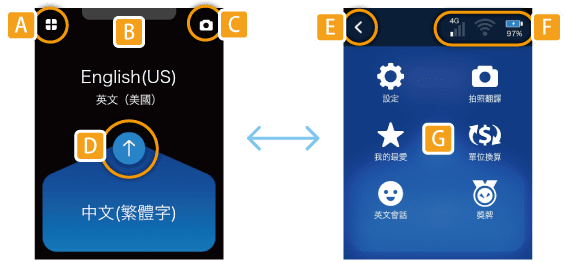
| A | 顯示啟動程式。 |
| B | 向下滑動時顯示翻譯歷史記錄。 |
| C | 常用功能可放在此處。 |
| D | 變更要翻譯的語言(藍色背景表示源語言)。 |
| E | 返回主畫面。 |
| F | 從左到右顯示下列各項的狀態。
|
| G | 提供翻譯以外的實用功能。如需詳細資訊,請參閱啟動程式提供的功能。 |
鎖定螢幕
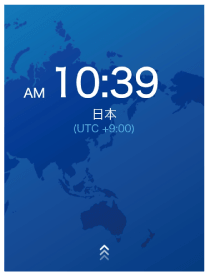
鎖定螢幕設為開啟時,若在一段時間內不使用主機,將顯示鎖定螢幕。
若要解除鎖定螢幕,請滑動滑桿。
關於鎖定螢幕
上排顯示目前地點和時間。
下排顯示先前造訪的地點和時間。
翻譯文字(影像翻譯)
您可以輕鬆翻譯例如城市標記、餐廳菜單等文字。
輕觸
-
[拍照翻譯]。
將相機對準您要翻譯的文字。
- 如果周圍環境過於昏暗,請輕觸
(閃光燈)。
若要更改目標語言,請輕觸右側的語言名稱。
- 如果周圍環境過於昏暗,請輕觸
拍攝文字相片。
按
按鈕拍照。
- 拍照後,會顯示預覽。
指定要翻譯的區域。
用手指輕觸外框四個角的其中一個角,將其移動可變更外框大小。
用手指輕觸外框中央可移動翻譯區域。- 確定要翻譯的區域後,輕觸
。
- 確定要翻譯的區域後,輕觸
檢查翻譯結果。
翻譯結果將顯示在影像文字上方。如果輕觸翻譯結果,則文字將顯示為快顯視窗。
輕觸 [行模式圖示],即會開始行模式。
想要進行逐行翻譯,例如餐廳菜單,請輕觸 [行模式圖示]。
輕觸螢幕上方播放翻譯的文字,再輕觸
螢幕下方播放源文字。
- 若要關閉快顯視窗,請輕觸
。
- 完成翻譯後,輕觸
會關閉翻譯結果,輕觸左上方的
返回主畫面。
- 若要關閉快顯視窗,請輕觸
附註
- 拍照翻譯功能支援的語言清單,請參閱下列網站。
https://rd.snxt.jp/PS864 - 如果 [使用區域] 設定為 [中國],則此項功能無法使用。
- Home
- 使用方式
- 翻譯文字(影像翻譯)
- 使用影像翻譯歷史記錄
使用影像翻譯歷史記錄
您可以重複使用先前的影像翻譯。
輕觸螢幕頂部的縮圖時,影像翻譯歷史記錄將顯示為清單。
- 最多可儲存 100 則影像翻譯歷史記錄。

輕觸要重複使用的影像會調出翻譯資料。
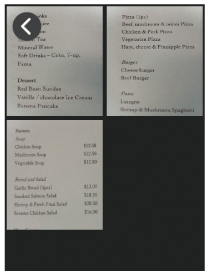
輕觸並按住影像翻譯歷史記錄,就能刪除選取的影像翻譯。要刪除所有項目,請參閱 使用重設功能.
使用我的最愛翻譯
您可以從翻譯歷史記錄中輕鬆調出新增到我的最愛的短語。
附註
購買主機時,啟動程式中最初沒有 [我的最愛]。只有將翻譯歷史記錄中顯示的短語新增到「我的最愛」時,才會顯示。將翻譯新增到我的最愛
輕觸
-
[我的最愛]。
顯示從翻譯歷史記錄中新增的我的最愛。
輕觸您要使用的短語。
該短語將播放。
刪除我的最愛
向左滑動短語,將其從我的最愛中刪除。
- Home
- 主機的各種設定
主機的各種設定
關於 [設定]
允許配置各種設定,例如網路設定、音量、螢幕亮度和文字大小。
輕觸
-
[設定]。
顯示主機各種設定的清單。
- 向上捲動清單可查看全部功能。
您可以配置下列各項。
- 行動通訊
- 將主機連線到行動網路。
行動網路設定
- Wi-Fi
- 將主機連線到 Wi-Fi。
連線到 Wi-Fi
- 藍牙
- 將主機連線到藍牙裝置。
與藍牙裝置配對
- 音量
- 設定音量,例如主機的系統聲音。
調整音量
- 亮度變更
- 使用滑桿調整顯示亮度。
變更顯示亮度
- 文字大小
- 從五種大小中選擇。
變更主機上顯示的文字大小
- 軟體更新
- 保持主機的最新狀態。
更新主機軟體
- 捷徑
- 將常用功能放在主畫面上。
在主畫面上放置常用功能
- 螢幕鎖定
- 鎖定螢幕以防意外操作。
使用鎖定螢幕
- POCKETALK 中心
- 使用 POCKETALK 中心可以使用各種功能,例如將主機與智慧型手機相連結或下載 [固定短語]。
使用 POCKETALK 中心
- 通知設定
- 接收通知,例如軟體更新。
使用通知功能
- 休眠等待時間
- 從 15 秒、30 秒、1 分鐘、10 分鐘或關閉中選擇。
設定主機進入睡眠狀態的時間
- 語言
- 選擇主機的顯示語言。
設定主機的顯示語言
- 使用地區
- 設定使用主機的地區。
在中國使用 Wi-Fi 時的設定
- 通訊計劃
- 確認您的全球通訊計劃是否有效。(僅限內建全球通訊的機型)
確認您的通訊計劃
- 關於本機
- 查看資訊,例如使用者授權合約。
查看關於主機的各種資訊
- 重設
- 刪除歷史記錄或我的最愛,或者將主機還原成出廠預設設定。
使用重設功能
- Home
- 插入 SIM 卡
插入 SIM 卡
附註
- 對於全球通訊機型,SIM 卡已內建於主機中,而且卡槽為空。
- 主機支援 nano SIM 卡。
- 不支援並非 Sourcenext 指定的 SIM 卡。
小心插入卡針,打開 SIM 卡插槽。
將 nano SIM 卡安裝到 SIM 卡插槽中,再將插槽插入主機。
- Home
- 常見問題
常見問題
本節以問答形式總結有關主機的常見問題。
| 問題 | 解決方法 |
|---|---|
| 主機不充電。 | 充電時請等待約 15 分鐘。如果完全沒有剩餘電量,則可能需要一些時間才能開始充電。約 15 分鐘後仍無法開始充電,請聯絡支援中心。 |
| 主機無法開啟。 | 請檢查電池電量。由於沒有剩餘電量,因此可能無法啟動。如果充電後仍無法開啟,請聯絡支援中心。 |
| 我想要查看支援的語言。 | 請造訪本公司網站。 http://rd.snxt.jp/62495 |
| 我想要查看哪些國家/地區支援全球通訊。 | 請造訪本公司網站。 http://rd.snxt.jp/34280 |
| 顯示「網際網路未連線」,而且翻譯沒有作用。 | 如果問題仍然存在,則支援的訊號可能超出範圍。嘗試透過 Wi-Fi 或網際網路共用功能與運作中的主機連線。 |
| 主機在充電或使用過程中有時會變熱。 | 充電或長時間使用時,主機可能變熱。這是正常現象。 |
| 我想要知道延長保固服務的註冊程序。 | 該程序取決於您的註冊號碼是「序號(21 位數)」還是「PIN 碼(10 位數)」而定。請參照下列程序。
|
- Home
- 規格
規格
| 主機尺寸 (高 × 寬 × 厚) | 約 123 × 65 × 11 mm | |||
|---|---|---|---|---|
| 主機重量 | 約 125 g | |||
| 作業系統(OS) | Android™ 8.1 | |||
| CPU | ARM Cortex53 Quad-Core 1.3 GHz | |||
| 記憶體 | 內嵌(ROM/RAM) | 8 GB/1 GB | ||
| 顯示器 | 3.97 吋(觸控面板) | |||
| 相機 | 主相機 | 800 萬像素 | ||
| 電池 | 鋰離子電池 | |||
| 電池容量 | 1550 mAh | |||
| 工作溫度 | 0℃~40℃(無冷凝) | |||
| 存放溫度 | -20℃~45℃ | |||
| 外部連線 | Wi-Fi | IEEE802.11 a/b/g/n | ||
| 2.4 GHz | 1~11 個頻道 | |||
| 5 GHz | 5.2 GHz、5.3 GHz、5.6 GHz | |||
| Bluetooth® | 4.2 | |||
| 外部主機/其他 | USB Type-C™(用於充電) | |||
| 通訊系統/頻率 | 支援 4G LTE(FDD-LTE)頻帶 | 1、2、3、5、7、8、18、19、20、26、28b | ||
| 支援 4G LTE (TD-LTE) 頻帶 | 38、39、40 | |||
| 支援 3G(W-CDMA)頻帶 | 1、2、5、6、19 | |||
| SIM 插槽 | 內嵌 | eSIM(不可拆卸) | ||
| 外部插槽 | nano-SIM | |||
| 配件 | USB Type-C™ 線 | 輸入電壓:5V 輸入電流:最高 2A | ||
| USB 充電器 | 輸入:交流 100-240 V 50-60 Hz | |||
| 輸出:電壓 5V,電流:1A | ||||
附註
切勿插入專用 LTE 網路 (B39) 的 SIM 卡,因為這在日本無法使用。
- Home
- 聯絡我們
聯絡我們
我們接受在支援頁面上提出有關產品的查詢。
https://rd.snxt.jp/56824
如需售後服務,請透過下列 URL 參閱 Sourcenext 產品的支援條款。
https://rd.snxt.jp/56824
電子郵件查詢
http://rd.snxt.jp/51991
電話查詢
電話:0570-000-762
營業時間:上午 10:00 ~下午 6:00(全年無休)
- Home
- 廢棄(回收)
廢棄(回收)
包裝箱/外包裝
包裝分類因地區而異。請根據您所在城市的規定棄置廢棄物。材質識別標記顯示在外包裝上。
產品
本產品使用鋰離子電池。
如果不再使用本產品,請按照您所在地區的當地法令或法規處理本產品和配件,切勿與普通垃圾一起棄置。